如何给Word表格添加标题?向单词表添加标题的两种方法
快速使用Word,教你Word如何快速给表格添加标题(两种方法)。
软件名称:Word2003绿色精简版(仅word 15M)软件大小:15.6MB更新时间:2013-03-15立即下载 。
。
方法一:工具栏设置。
1.在word上方的工具栏中,单击“引用”选项,然后单击“添加标题”选项。
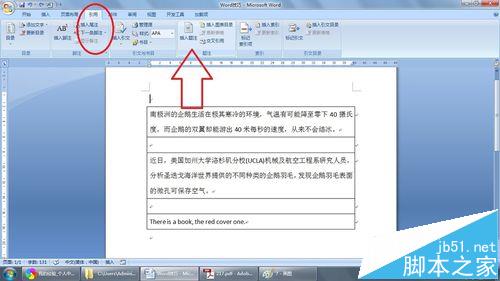
2.弹出标题设置对话框,输入“标题1”作为要命名的标题名称。

3.单击“确定”,您可以看到要命名的表的名称出现在表的左上角。

4.增加标题默认字体大小,将位置设置到中间,即完成表格的命名~!

方法二:右键设置。
1.在电脑上创建一个新的word文件,例如,将其命名为“word skills”~!
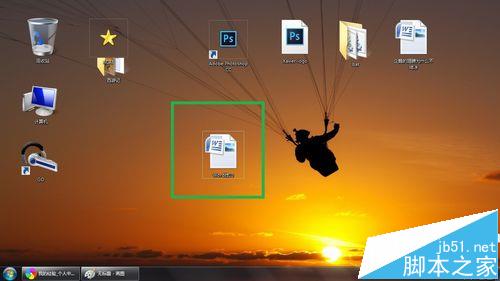
2.双击word技巧打开word文件~!
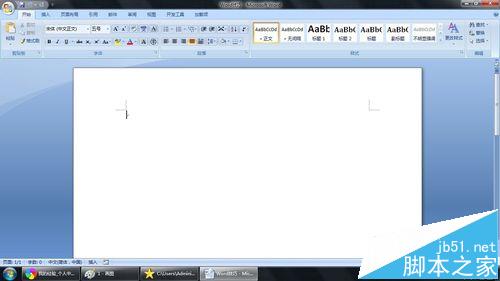
3.输入内容作为示例,包括几行表格。
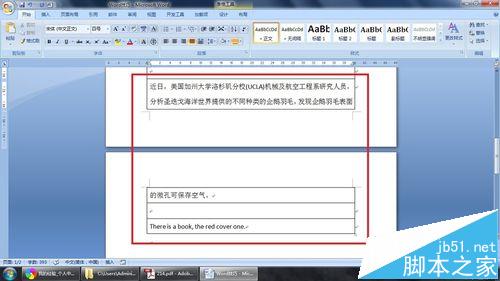
4.右击表格左上方的“十字”符号,弹出设置对话框。

5.弹出标题设置对话框,输入“标题1”作为要命名的标题名称。

6.单击“确定”,可以看到要命名的表的名称已经出现在表的左上角。

7.增加标题默认字体大小,将位置设置到中间,即完成表格的命名~!

注意:根据自己的习惯,从两种设置方法中选择一种。
相关建议:
如何设计层次分明的Word标题?
Word2010四级标题目录怎么做?
word2016中如何设置多级标题和生成目录?
版权声明:如何给Word表格添加标题?向单词表添加标题的两种方法是由宝哥软件园云端程序自动收集整理而来。如果本文侵犯了你的权益,请联系本站底部QQ或者邮箱删除。

















